Der Schutz Ihrer sensiblen Daten in Windows 11 und Windows 10 ist von entscheidender Bedeutung, insbesondere wenn Sie Ihren PC mit anderen teilen oder einfach bestimmte Informationen vertraulich behandeln möchten. Während Windows 11 und Windows 10 nicht über eine spezielle Funktion zum Passwortschutz einzelner Ordner verfügen, gibt es effektive Möglichkeiten, Ihre Daten zu schützen, mit oder ohne Tools von Drittanbietern.
Dies ist jedoch nicht der Fall bieten einen Passwortschutz, Windows 11 und Windows 10 bieten zwei native Optionen zum Sichern von Ordnern. Folgendes tun sie:
Ordnereigenschaften (Inhalte verschlüsseln, um Daten zu sichern):: Diese Methode verwendet Verschlüsselung statt Passwortschutz. Wenn Sie einen Ordner in Windows verschlüsseln, kann nur Ihr Benutzerkonto darauf zugreifen. Für den Ordner selbst ist kein spezielles Passwort festgelegt; Vielmehr ist der Verschlüsselungsschlüssel an Ihr Benutzerkonto gebunden. Wenn ein anderer Benutzer versucht, über ein anderes Konto auf demselben Computer oder einem anderen Computer auf den Ordner zuzugreifen, ist dies ohne Ihre Kontoanmeldeinformationen nicht möglich. Bei dieser Methode geht es mehr um Datenschutz als um Passwortschutz an sich.
Kontrollierter Ordnerzugriff: Diese Funktion ist Teil der Windows-Sicherheit und soll Ihre Daten vor Ransomware-Angriffen schützen. Es verhindert, dass nicht autorisierte Anwendungen Änderungen an Dateien in geschützten Ordnern vornehmen. Es geht dabei jedoch nicht darum, ein Passwort für einen Ordner festzulegen. Stattdessen steuert es, welche Anwendungen auf den Inhalt des Ordners zugreifen und ihn ändern können. Hierbei handelt es sich eher um eine Form der Zugriffskontrolle als um eine Methode zum Einrichten eines Kennworts für einen Ordner.
Wenn Sie einen Ordner in Windows speziell mit einem Kennwort schützen müssen, können Sie eine der folgenden Methoden verwenden.
⚠️ Bitte beachten Sie: Der unten beschriebene Vorgang ist in Windows 11 derselbe wie in Windows 10. Beachten Sie jedoch, dass wir Screenshots von Windows 10 verwenden. Daher sieht Ihre Benutzeroberfläche möglicherweise etwas anders aus. Wir machen Sie auf alle Änderungen aufmerksam, die Sie beachten müssen, sobald sie eintreten.
So schützen Sie einen Ordner mit einem Passwort mit BitLocker
Dank der in Windows 11 Pro und Windows 10 Pro oder höher integrierten BitLocker-Verschlüsselung für Laufwerke können Sie auch problemlos nativ auf der Plattform einen passwortgeschützten Ordner erstellen. Der Trick besteht darin, eine separate Partition zu erstellen und diese dann mit BitLocker mit einem Passwort zu schützen. Wenn Sie die Home Edition von Windows 11 oder Windows 10 verwenden, können Sie diese Methode nicht verwenden.
Öffnen Sie „Datenträgerverwaltung“Klicken Sie mit der rechten Maustaste auf die Startschaltfläche und öffnen Sie „Datenträgerverwaltung“. “über das Kontextmenü.
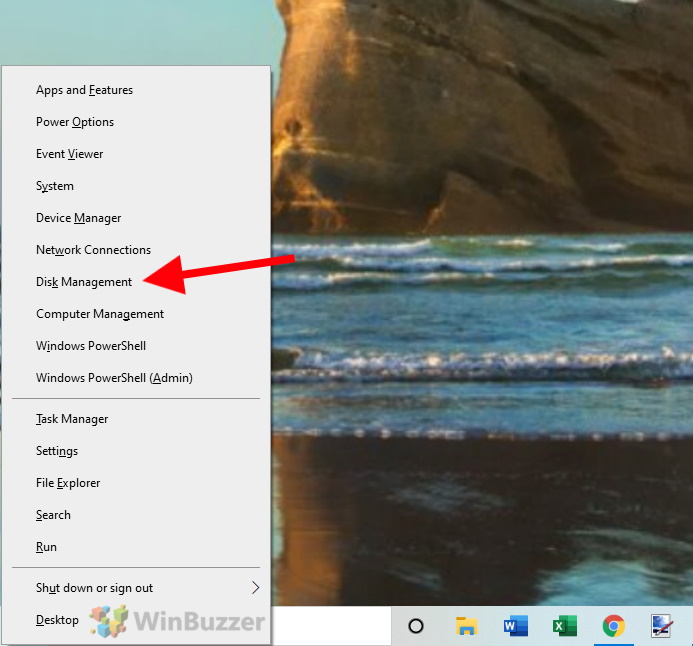 Eine Partition verkleinern, um Platz für den passwortgeschützten Ordner freizugeben
Eine Partition verkleinern, um Platz für den passwortgeschützten Ordner freizugeben
Sie können Partitionen verkleinern mit Sie weisen einem Minimum der darin gespeicherten Daten Laufwerksbuchstaben zu. Klicken Sie dazu mit der rechten Maustaste auf den entsprechenden Eintrag und wählen Sie „Volume verkleinern“. Hier zeigen wir Ihnen die grundlegenden Schritte, die zum Verkleinern und Erstellen von Partitionen erforderlich sind. Wenn Sie Hilfe benötigen, besuchen Sie bitte unsere spezielle Anleitung Informationen zum Erstellen, Löschen oder Ändern der Größe von Windows-Partitionen.
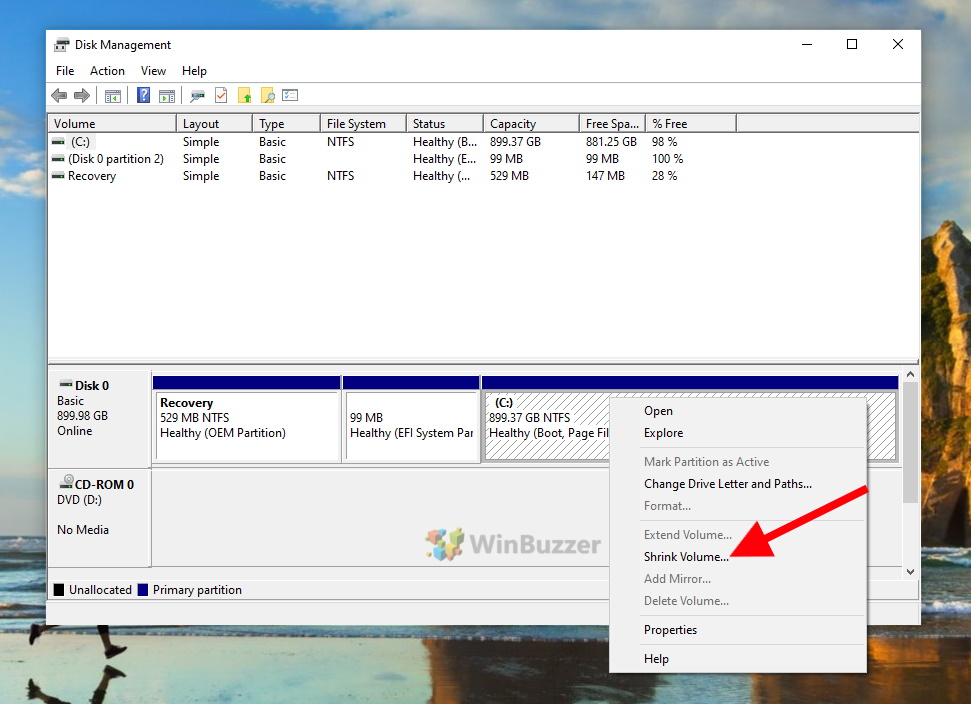
Erstellen Sie eine neue Partition im nicht zugewiesenen Speicherplatz
Nach einem Rechtsklick auf den „Nicht zugewiesenen““ Speicherplatz können Sie über
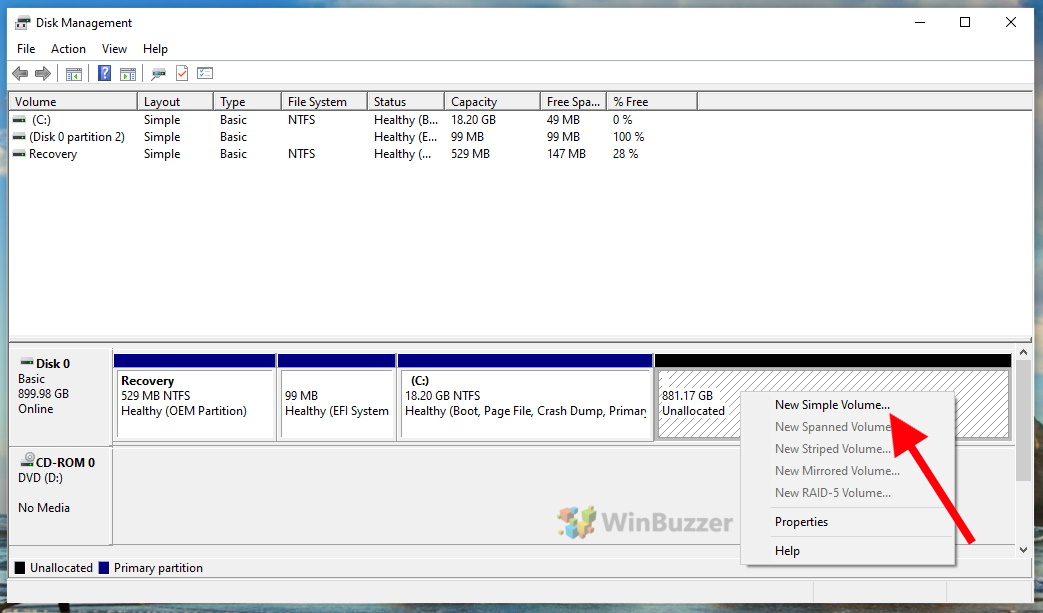
Dann können Sie Ihrer neu erstellten Partition einen Laufwerksbuchstaben zuweisen
Dann können Sie Ihrer neu erstellten Partition einen Laufwerksbuchstaben zuweisen. Dies ist erforderlich, um es als Laufwerk im Windows-Dateisystem, im Datei-Explorer und in Anwendungen verfügbar zu machen.
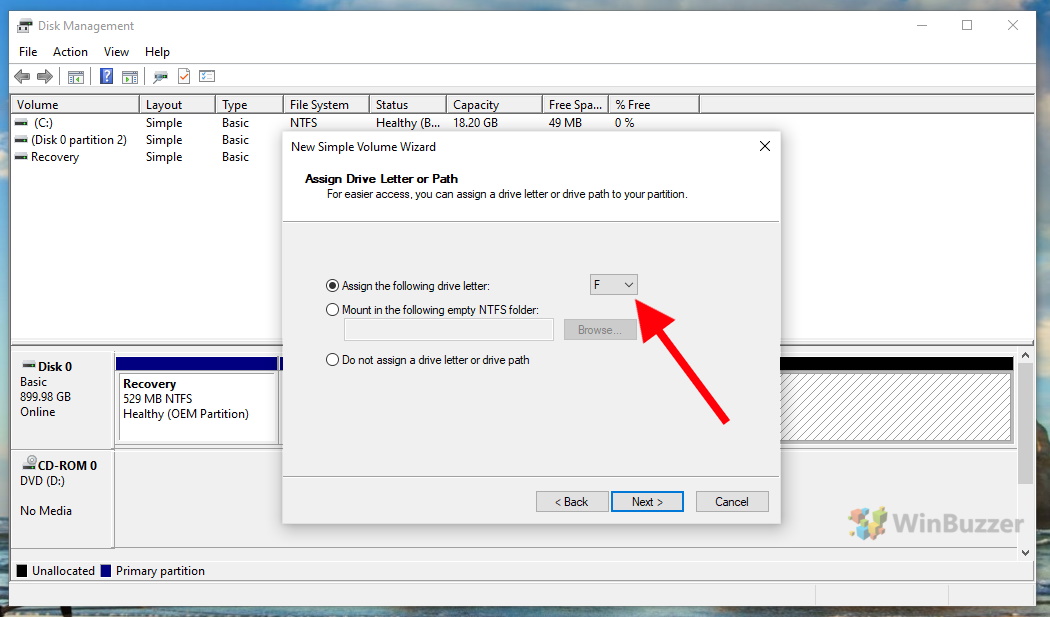
Sie können dann die neue Partition formatieren und ihr einen Namen geben
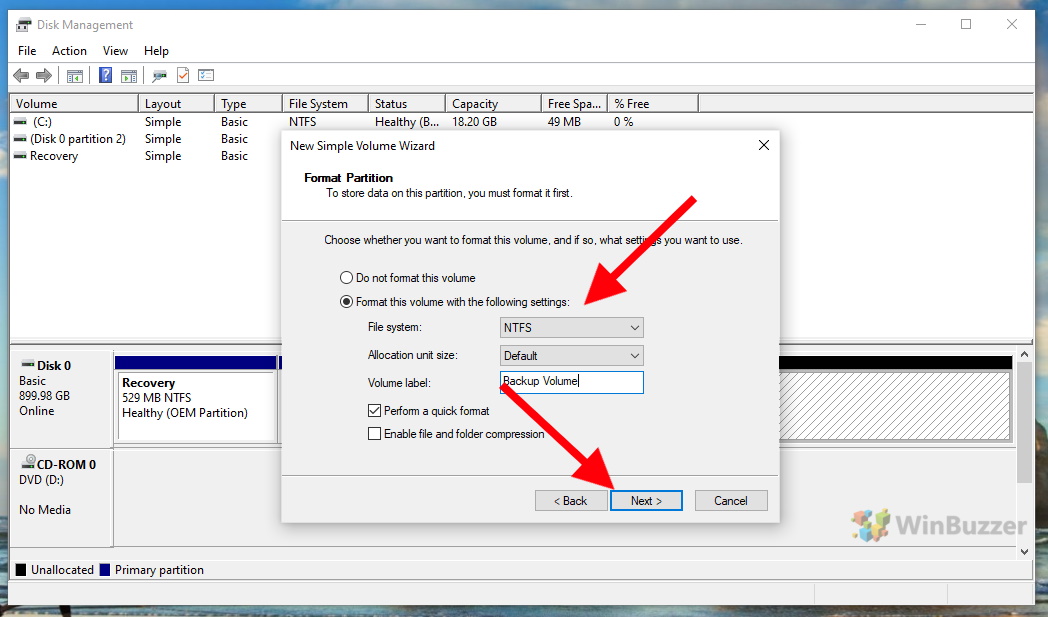
BitLocker für die neue Partition aktivieren, um sie als passwortgeschützten Ordner zu verwenden
Klicken Sie im Datei-Explorer mit der rechten Maustaste auf das neue Laufwerk und wählen Sie „BitLocker aktivieren“.
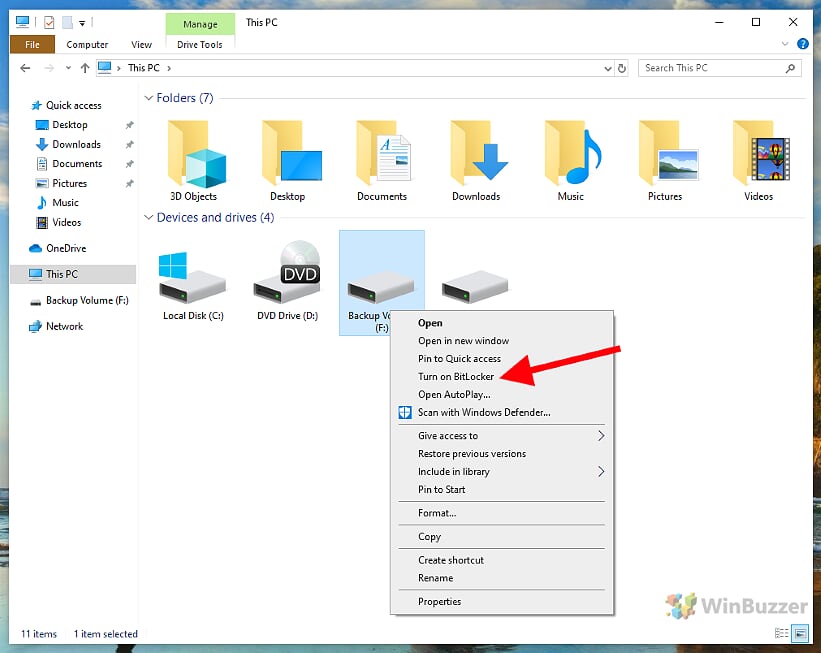
Greifen Sie auf den passwortgeschützten Ordner zu
Bei jedem Neustart des Computers wird das Laufwerk angezeigt verschlüsselt haben, ist zunächst gesperrt und kann nur nach Eingabe des Passwortes genutzt werden. Um die Ordner-Passwortsperre wieder zu aktivieren, müssen Sie Ihren Computer vollständig herunterfahren.
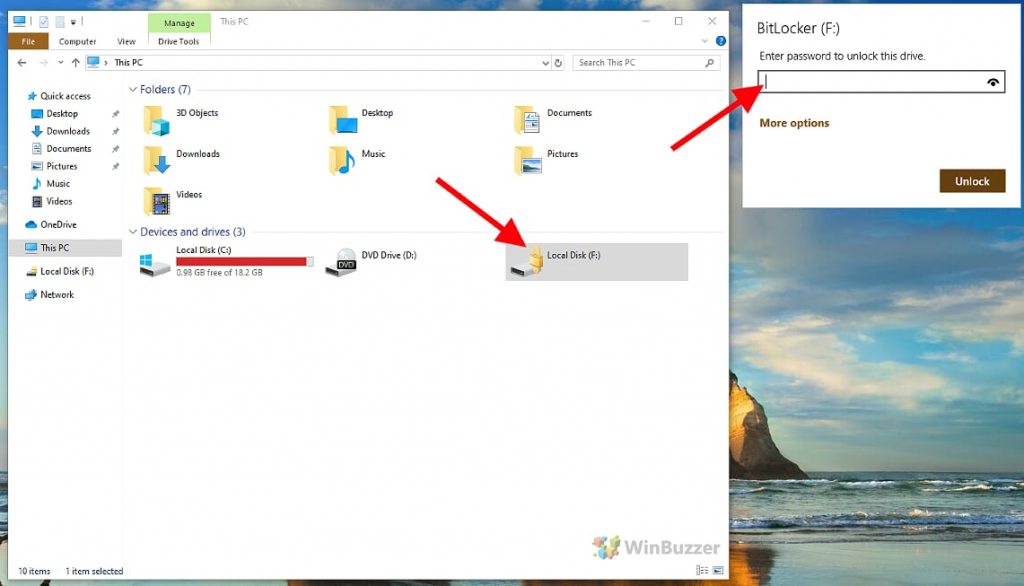
So schützen Sie einen Ordner mit einem Passwort OneDrive Personal Vault
Mit OneDrive Personal Vault erhalten Sie ein Verschlüsselter und geschützter Ordner direkt in Windows 11 oder Windows 10 und gleichzeitig in der Cloud. OneDrive Personal Vault schützt Ihren Ordner nicht nur über Ihr OneDrive-Konto mit einem Passwort, sondern bietet auch eine zusätzliche Zwei-Faktor-Authentifizierung (2FA) als zusätzliche Sicherheitsschicht. Um diese Funktion nutzen zu können, müssen Sie jedoch OneDrive verwenden und Ihre passwortgeschützten Dateien in der Microsoft-Cloud synchronisieren.
Wenn Personal Vault in Ihrem OneDrive-Ordner fehlt, müssen Sie es aktivieren Zuerst in den OneDrive-Einstellungen, auf die Sie über einen Rechtsklick auf das OneDrive-Taskleistensymbol zugreifen können.
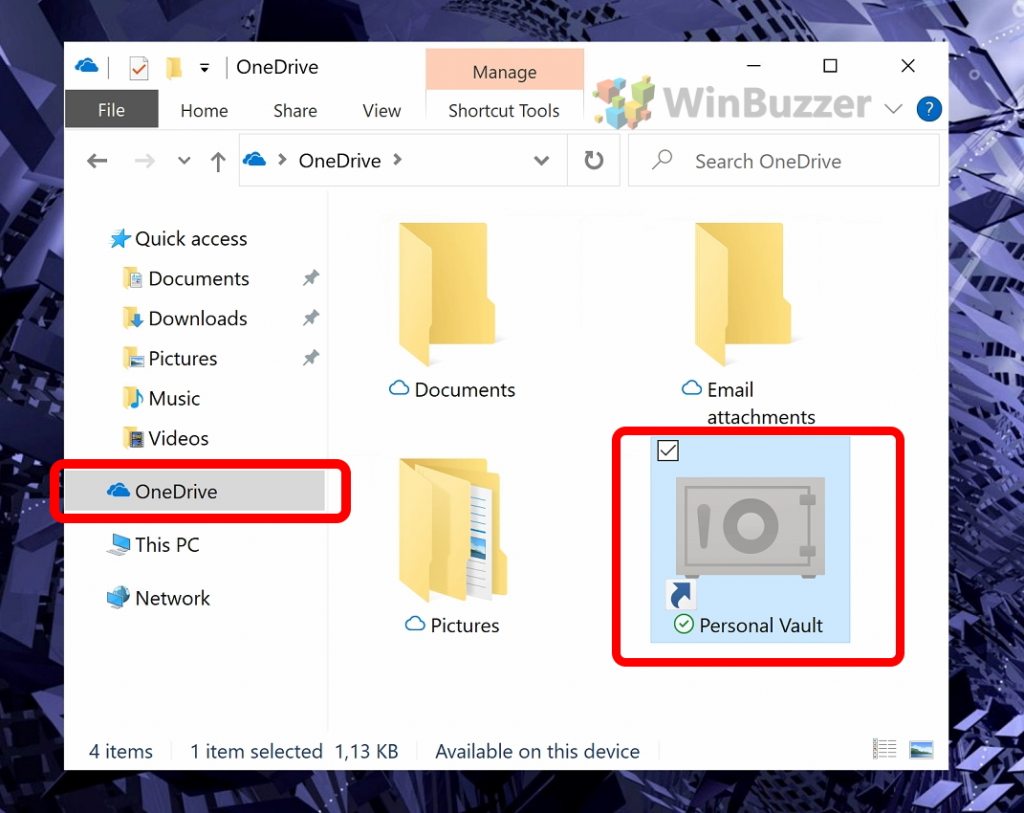 OneDrive Personal Vault wird nach 20 Minuten automatisch gesperrt, was es möglicherweise weniger praktisch macht als manuelle Methoden zum Kennwortschutz eines ausgewählten Ordners auf Ihrer Festplatte. Sie können Ihren persönlichen Tresor auch manuell über die OneDrive-Optionen sperren, indem Sie mit der rechten Maustaste auf das Ordnersymbol des persönlichen Tresors klicken.
OneDrive Personal Vault wird nach 20 Minuten automatisch gesperrt, was es möglicherweise weniger praktisch macht als manuelle Methoden zum Kennwortschutz eines ausgewählten Ordners auf Ihrer Festplatte. Sie können Ihren persönlichen Tresor auch manuell über die OneDrive-Optionen sperren, indem Sie mit der rechten Maustaste auf das Ordnersymbol des persönlichen Tresors klicken.
So schützen Sie einen Ordner mit einem Passwort mit 7ZIP oder anderen Komprimierungstools
Mit 7Zip oder anderen Komprimierungstools wie WinRAR können Sie Ihren Ordner auch einfach verschlüsseln und dann mit einem Passwort schützen und entpacken Sie es bei Bedarf.
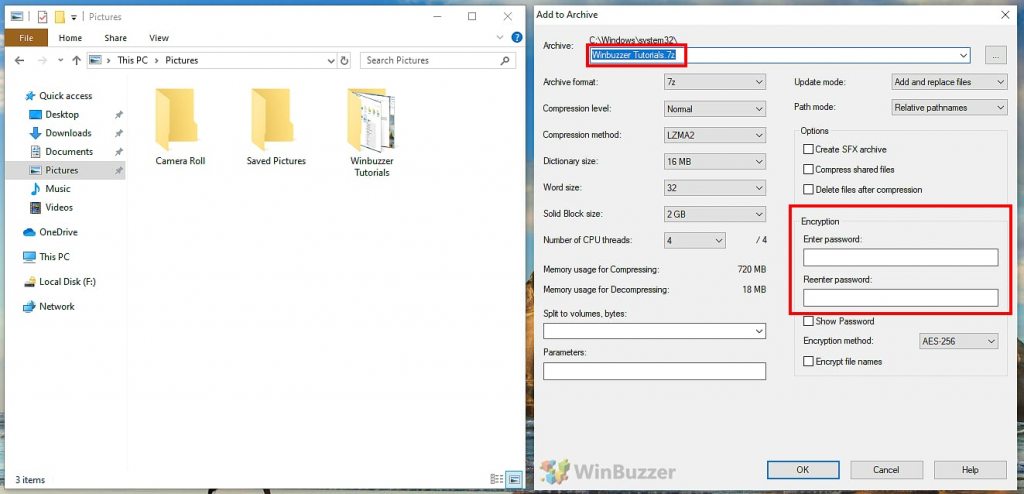 Der Nachteil Der Nachteil dieser Methode ist der Zeitaufwand, der bei großen Dateisammlungen sehr viel sein kann. Schließlich müssen Sie Ihre Daten jedes Mal neu packen und anschließend den Originalordner löschen. Wenn Sie etwas in Ihrem Ordner ändern, müssen Sie zunächst das gepackte Archiv löschen, um ein neues mit den aktualisierten Daten zu erstellen.
Der Nachteil Der Nachteil dieser Methode ist der Zeitaufwand, der bei großen Dateisammlungen sehr viel sein kann. Schließlich müssen Sie Ihre Daten jedes Mal neu packen und anschließend den Originalordner löschen. Wenn Sie etwas in Ihrem Ordner ändern, müssen Sie zunächst das gepackte Archiv löschen, um ein neues mit den aktualisierten Daten zu erstellen.
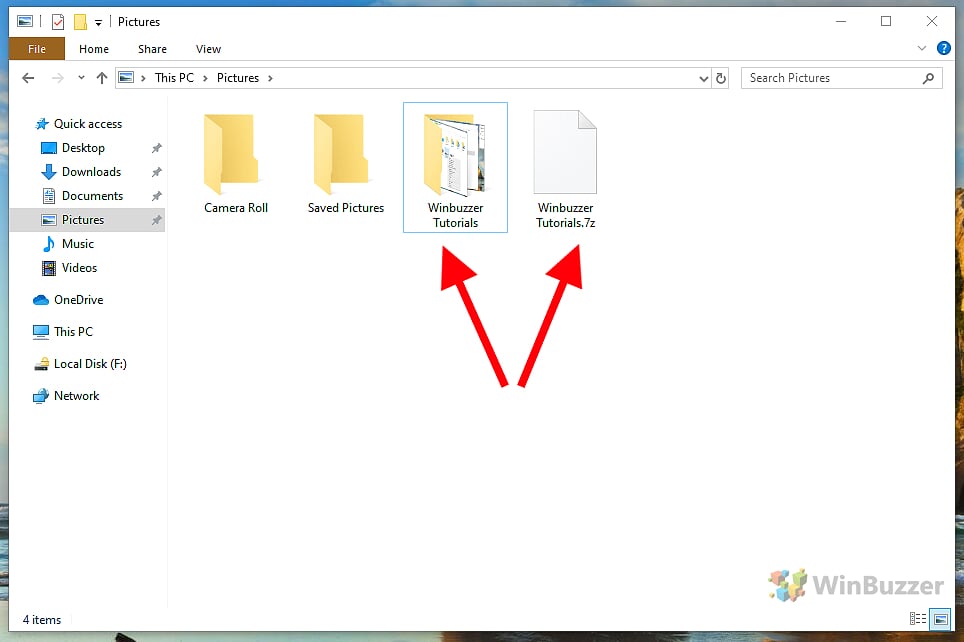
So schützen Sie einen Ordner mit Tools von Drittanbietern mit einem Passwort
Die dritte Methode besteht darin, einen Ordner mit einem Passwort mit einer bestimmten Software zu sperren. Meine Lockbox oder
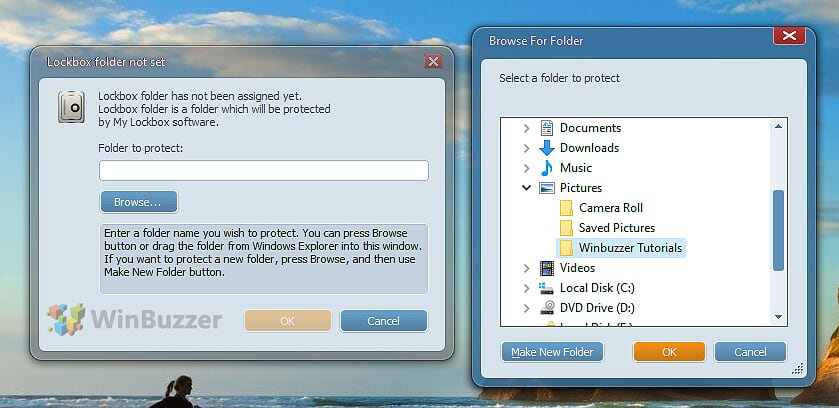
Während die meisten von uns bereits Anmeldekennwörter auf ihrem PC haben, ist es manchmal notwendig, noch einen Schritt weiter zu gehen. Neben der Verschlüsselung einzelner Dateien können Sie mit Microsoft Office auch eine Excel-Datei, ein Word-Dokument, ein PDF usw. mit einem Passwort schützen. In unserer anderen Anleitung zeigen wir Ihnen, wie Sie Excel-, Word-, PowerPoint-und PDF-Dateien in Microsoft Office mit einem Passwort schützen, damit Ihre Dokumente privat bleiben.
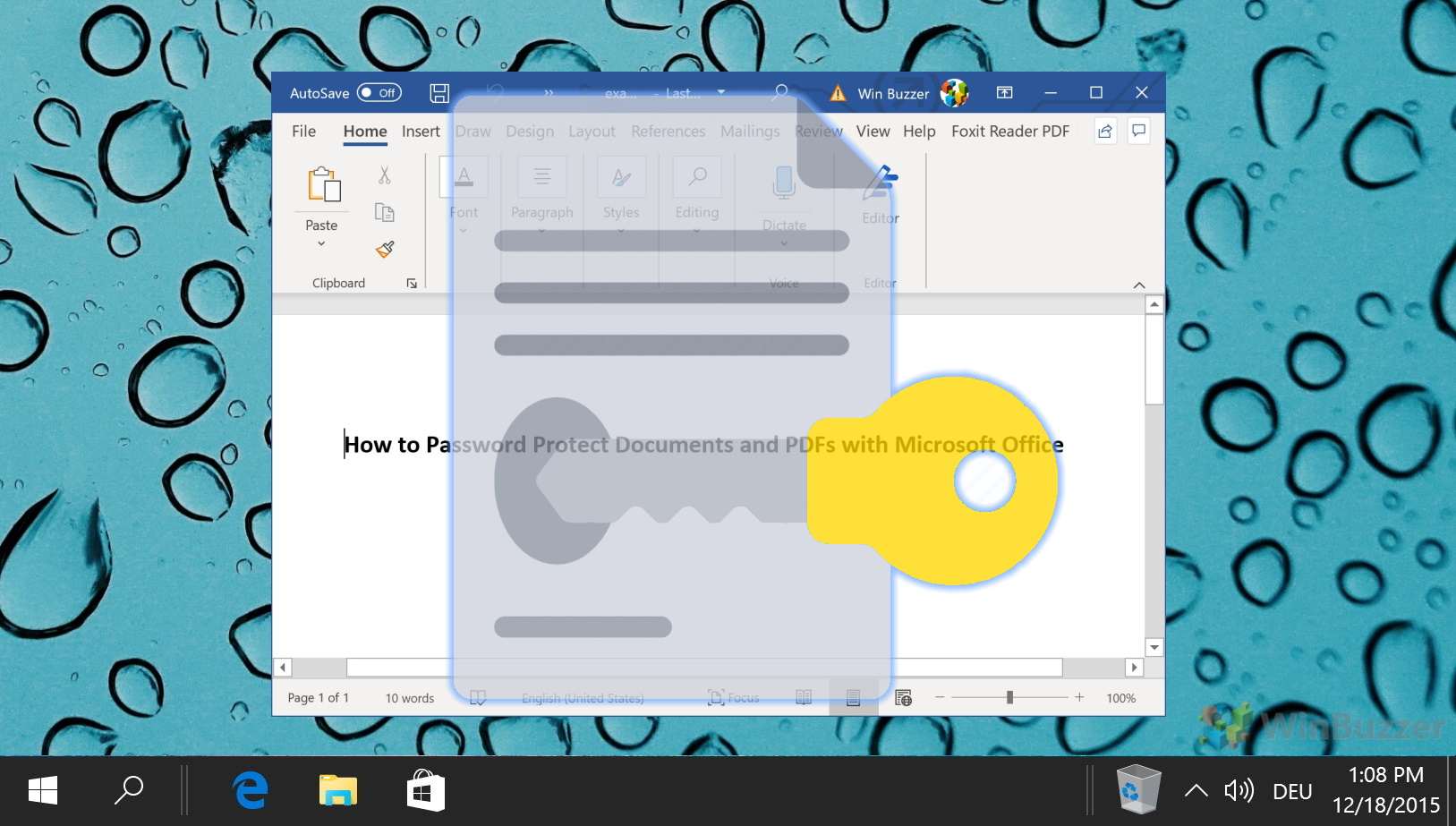
Das Encrypting File System (EFS) ist eine Windows-Dateiverschlüsselungsfunktion des NTFS-Dateisystems, die Sie zum Verschlüsseln eines Ordners oder einer Datei verwenden können. Es ermöglicht einem Benutzer, fortschrittliche und dennoch standardisierte Verschlüsselungsalgorithmen zu nutzen, um sicherzustellen, dass andere ohne einen Entschlüsselungsschlüssel nicht auf ihre Daten zugreifen können. In unserer anderen Anleitung zeigen wir Ihnen, wie Sie einen Ordner oder eine Datei mit dem Encrypting File System (EFS) verschlüsseln.
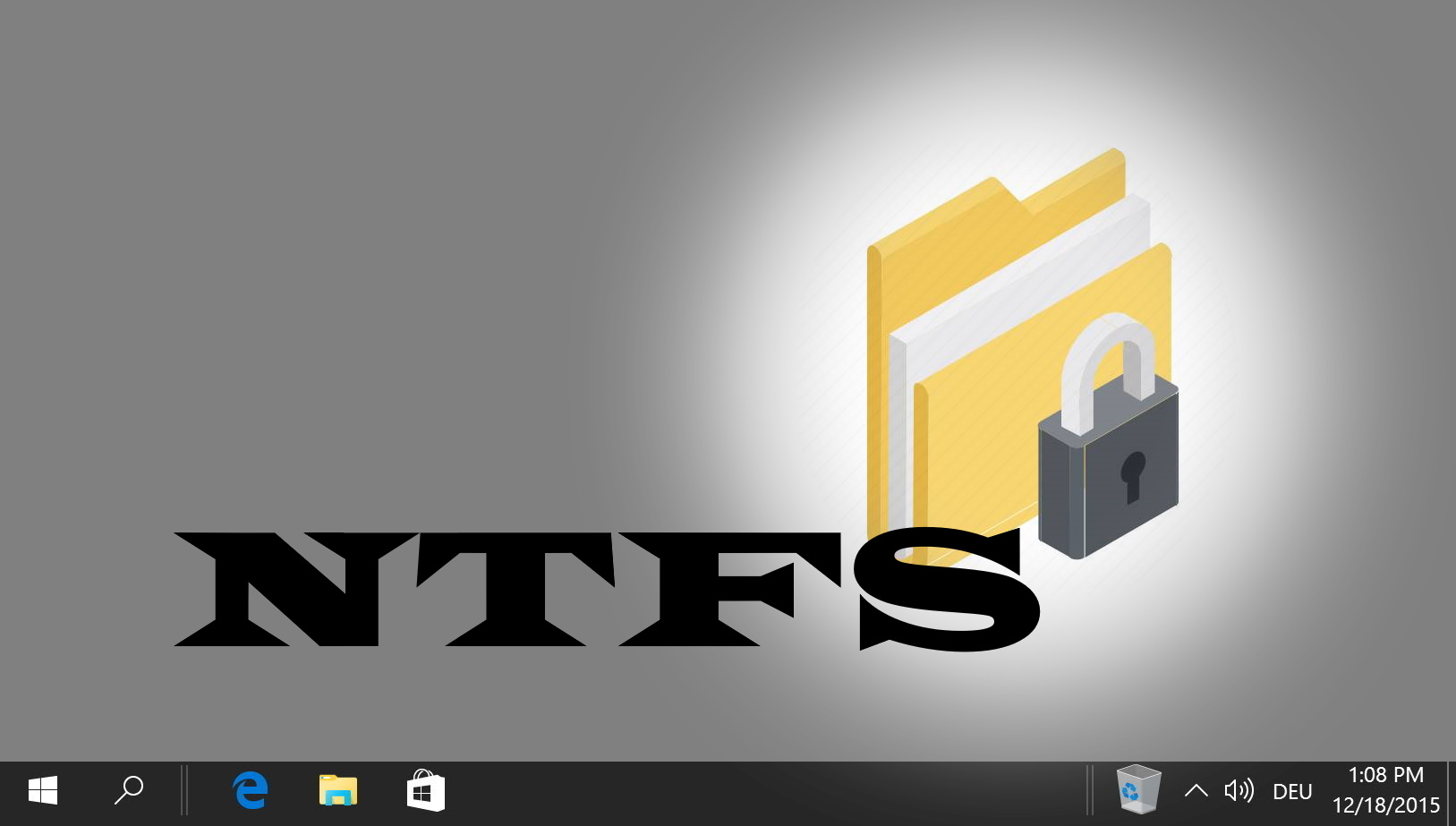
FAQ – Häufig gestellte Fragen über passwortgeschützte Ordner und Verschlüsselung unter Windows
Kann ich einen mit BitLocker verschlüsselten Ordner wiederherstellen, wenn ich das Passwort vergessen habe?
Wenn Sie bei BitLocker-verschlüsselten Ordnern das Passwort vergessen haben, sind Sie sicher kann den BitLocker-Wiederherstellungsschlüssel verwenden. Ohne den Wiederherstellungsschlüssel ist der Zugriff auf die verschlüsselten Daten nicht möglich.
Was sind die Best Practices zum Festlegen von Passwörtern für die Ordnerverschlüsselung in Windows?
Verwenden Sie eine Mischung aus Groß-und Kleinbuchstaben, Zahlen und spezielle Charaktere. Machen Sie das Passwort mindestens 12 Zeichen lang und vermeiden Sie gebräuchliche Wörter. Es wird empfohlen, einen Passwort-Manager zum Generieren und Speichern komplexer Passwörter zu verwenden.
Ist es möglich, die Ordnerverschlüsselung in Windows zu automatisieren?
Die Automatisierung kann mithilfe von Skripten in PowerShell oder Batch-Skripten zur Schnittstelle erreicht werden mit Verschlüsselungstools oder BitLocker. Dies erfordert mittlere Skriptkenntnisse.
Wie wirkt sich die Ordnerverschlüsselung auf die Leistung von Windows-PCs aus?
Die Verschlüsselung kann die Dateizugriffszeiten leicht verlangsamen, insbesondere beim Öffnen oder Ändern großer verschlüsselter Dateien. Moderne PCs handhaben die Verschlüsselung normalerweise mit minimalen Auswirkungen auf die Leistung.
Kann Windows Ordner ohne Software von Drittanbietern verschlüsseln?
Wie sicher ist die native Ordnerverschlüsselung von Windows im Vergleich zu Tools von Drittanbietern?
Kann ich einen Ordner auf einem Windows-PC ohne Verschlüsselung mit einem Passwort schützen?
Direkter Passwortschutz ohne Verschlüsselung wird in Windows nicht nativ unterstützt. Für diese Funktionalität sind Tools von Drittanbietern erforderlich, die möglicherweise nicht die gleiche Sicherheitsstufe wie die Verschlüsselung bieten.
Wie gebe ich verschlüsselte Ordner in einem Windows-Netzwerk frei?
Verschlüsselte Ordner können freigegeben werden über ein Netzwerk wie jeder andere Ordner. Allerdings benötigt der Empfänger den entsprechenden Entschlüsselungsschlüssel oder das entsprechende Passwort, um auf die Inhalte zugreifen zu können.
Welche Einschränkungen gibt es bei der Verwendung von Verschlüsselungstools von Drittanbietern unter Windows?
Einige Tools von Drittanbietern können dies tun Verwenden Sie keine starken Verschlüsselungsalgorithmen, da sie sich sonst möglicherweise nicht nahtlos in Windows-Funktionen integrieren lassen. Informieren Sie sich immer über seriöse Verschlüsselungssoftware und wählen Sie diese aus.
Wie stellt man sicher, dass verschlüsselte Ordner in Windows sicher gesichert werden?
Sichern Sie verschlüsselte Ordner wie alle anderen Daten. Stellen Sie sicher, dass Backups auch verschlüsselt und sicher gespeichert werden, entweder auf einem externen Laufwerk oder einem Cloud-Dienst, der verschlüsselte Backups unterstützt.
Gibt es spezielle Windows-Einstellungen zur Verbesserung der Ordnerverschlüsselungssicherheit?
Behalten Windows wurde mit den neuesten Sicherheitspatches aktualisiert. Aktivieren Sie für BitLocker erweiterte Sicherheitseinstellungen wie TPM + PIN. Aktualisieren Sie außerdem regelmäßig Ihre Verschlüsselungssoftware.
Wie kann ich einen Ordner auf einem USB-Laufwerk unter Windows mit einem Passwort schützen?
Sie können BitLocker verwenden, um Ordner auf einem USB-Laufwerk zu verschlüsseln und mit einem Passwort zu schützen in Windows, sofern Ihre Windows-Version BitLocker unterstützt.
Was tun, wenn auf einen verschlüsselten Ordner in Windows nicht mehr zugegriffen werden kann?
Wenn Sie nicht auf einen verschlüsselten Ordner zugreifen können, stellen Sie zunächst sicher, dass dies der Fall ist Sie müssen über das richtige Passwort oder den richtigen Wiederherstellungsschlüssel verfügen. Wenn die Probleme weiterhin bestehen, verwenden Sie die in Windows integrierten Tools zur Fehlerbehebung oder wenden Sie sich an professionelle Datenwiederherstellungsdienste.
Kann die Windows-Verschlüsselung geknackt oder umgangen werden?
Während keine Verschlüsselung vollständig unzerbrechlich ist, ist die Windows-Verschlüsselung nicht vollständig unzerbrechlich. Die Verschlüsselung, insbesondere BitLocker, ist robust und resistent gegen die meisten Knackversuche. Die Verwendung starker Passwörter und die sichere Aufbewahrung Ihres Wiederherstellungsschlüssels sind für die Aufrechterhaltung der Sicherheit unerlässlich.
Bietet Windows Optionen zur Ordnerverschlüsselung für Privatanwender?
Für Privatanwender bietet Windows das verschlüsselnde Dateisystem (EFS) zum Verschlüsseln einzelner Dateien und Ordner. BitLocker für die vollständige Laufwerksverschlüsselung ist jedoch nur in Windows Pro-Editionen oder höher verfügbar.